제목 : [제*유컴님] Win10xpe_Builder LINK PE 빌드후 체험 스크린샷
선우안녕하세요
오늘 업무가 조금 느슨하여 일전에 배려 받은 제*유컴 님의 작품을 부팅 해보고
체험 해보게 되었습니다 몇번을 배려 받았지만 제대로 인사한번 하지 못하였는데요
이번에 부족하고 식상한 체험 스크린샷으로 나마 감사의 마음을 담아 보았습니다.
포스팅에 미비하고 사소한 부분이 많이 있더라도 너그러운 마음의 양해를 구하는바 입니다.
자세하고 심도깊은 사용기는 아래 링크의 compuser 님의 품격높은 리뷰를 열람 하시길 권장합니다.
compuser님의 사용기
https://windowsforum.kr/gallery/10113792
제*이유컴 님의 PE에 특화되어 있는 Win10XPE Build 로 작업중 입니다.
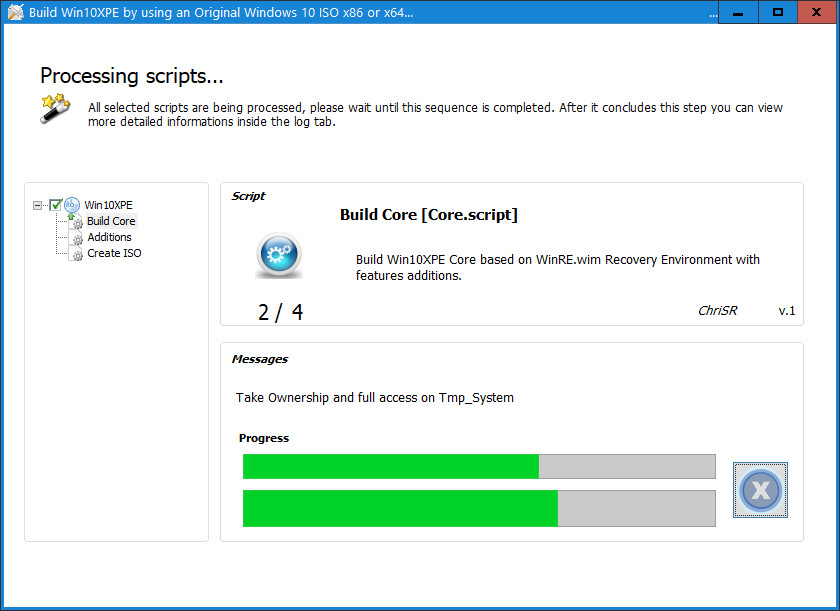
XPE 내부 커스텀 D:\Win10XPE\Custom\x64\AdditionalFiles 폴더엔 미리 구성되어 있는 PE의 자료를 첨부하여 빌드를 할수 있죠 제*유컴 사부님 께서 잘 정리 하시고 넣어 주셨더군요 저는 그저 Win10 원본 링크후 시작만 하였습니다.

준비 해주신 자료중 빌드후 추가 파일이 있었습니다 빌드된 boot.wim 파일 마운트후 추가하여 줄것입니다.
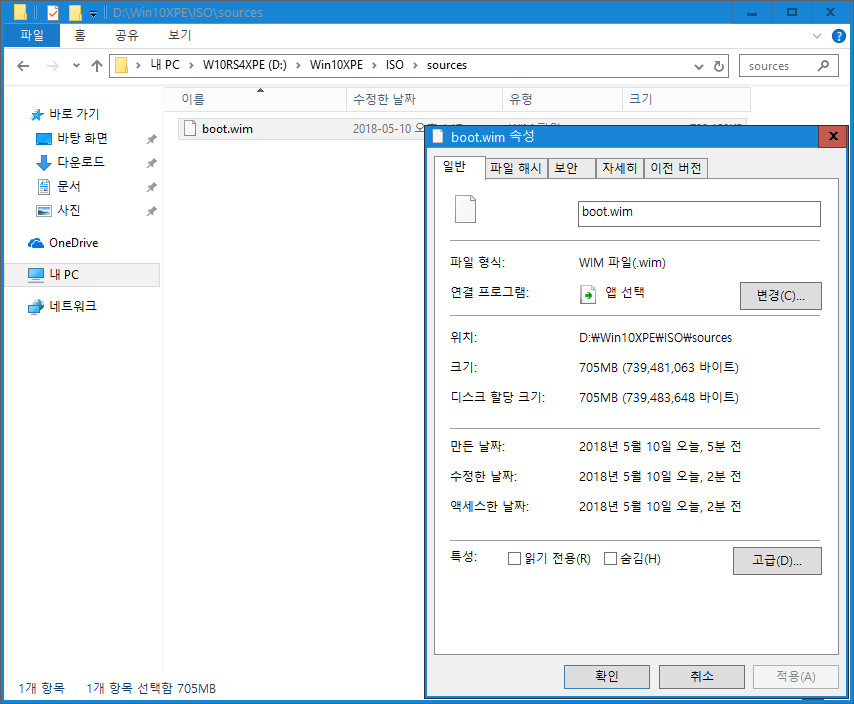
빌드 작업이 완료되고 생성된 boot.wim 파일의 속성을 확인 해보았습니다 초기 용량이 705MB로 나오는군요.
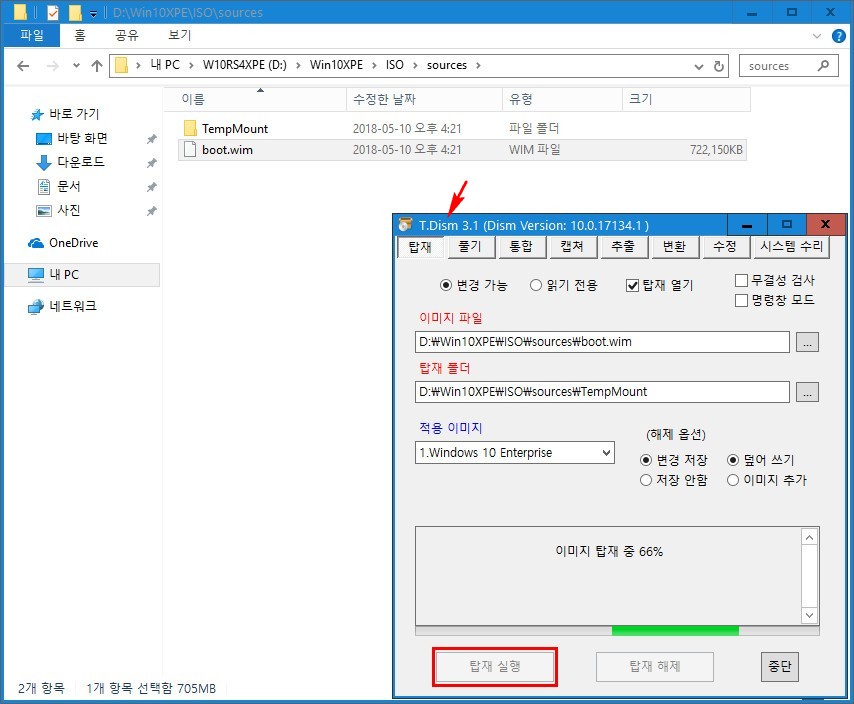
요즘 통 뵐수없는 분 틱톡님 잘 계시는지요^^* 틱톡님의 T.Dism 3.1을 실행후 boot.wim 파일을 마운트 탑재를 하고 있습니다.
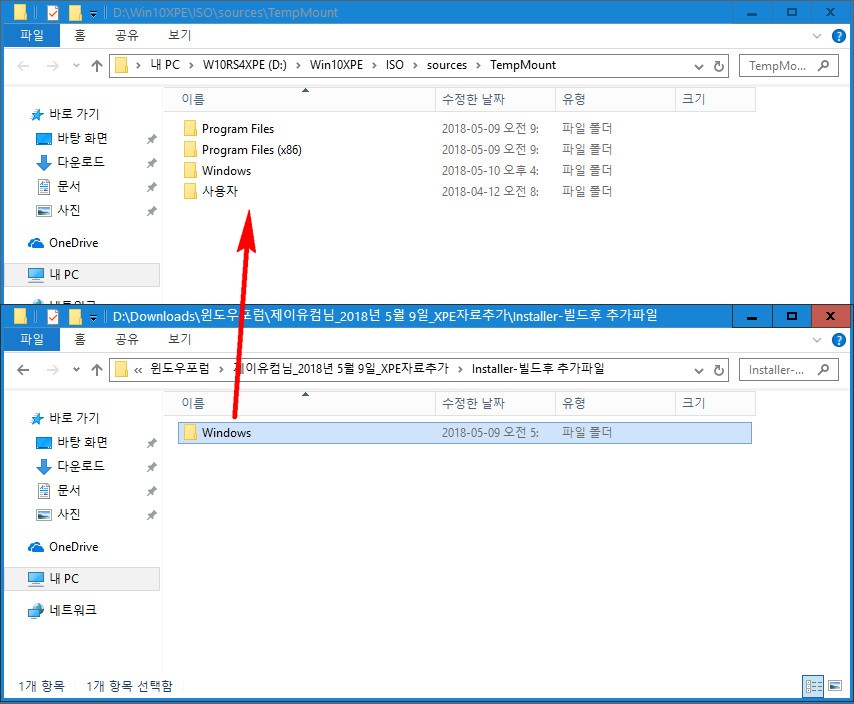
마운트가 된 폴더에 빌드후 추가파일 "Windows" 폴더를 끌어넣기(복사후 붙여넣기) 작업을 하여 주었습니다.
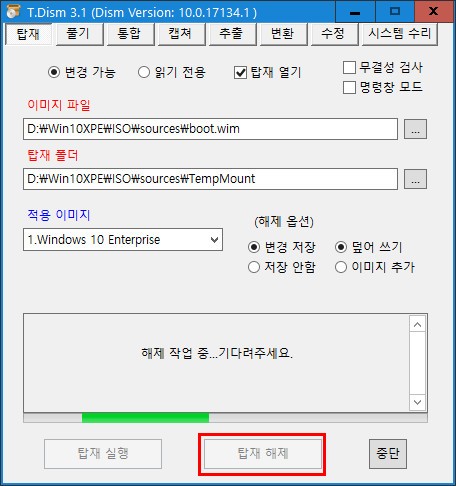
추가파일 복사를 마치고 boot.wim 탑재 해제를 눌러서 마운트 해제를 하고 있습니다.
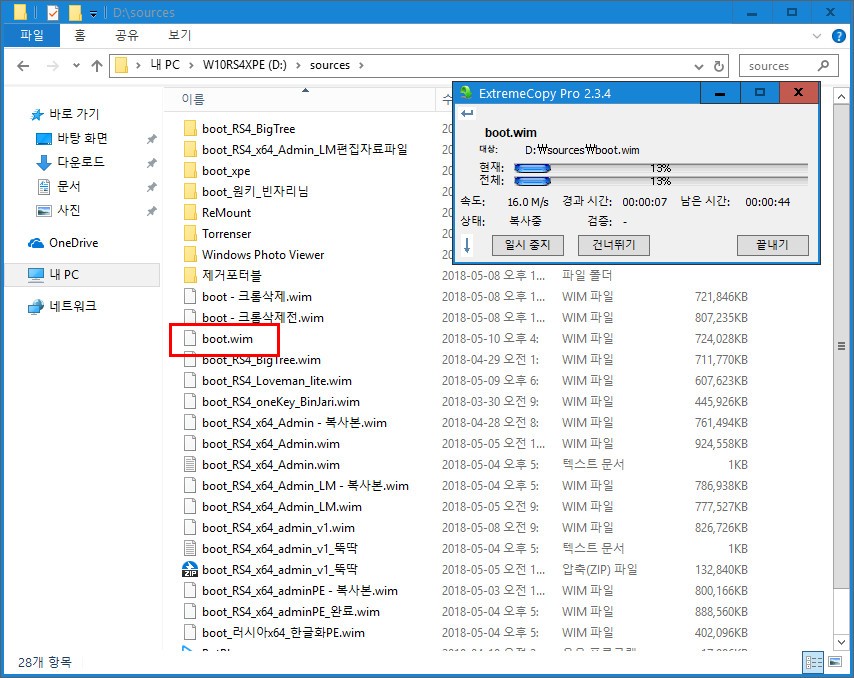
추가파일 작업이 끝난 boot.wim 파일을 복사하여 제가 테스트 하는 드라이브 sources 폴더로 붙여넣기 하여 주었습니다.
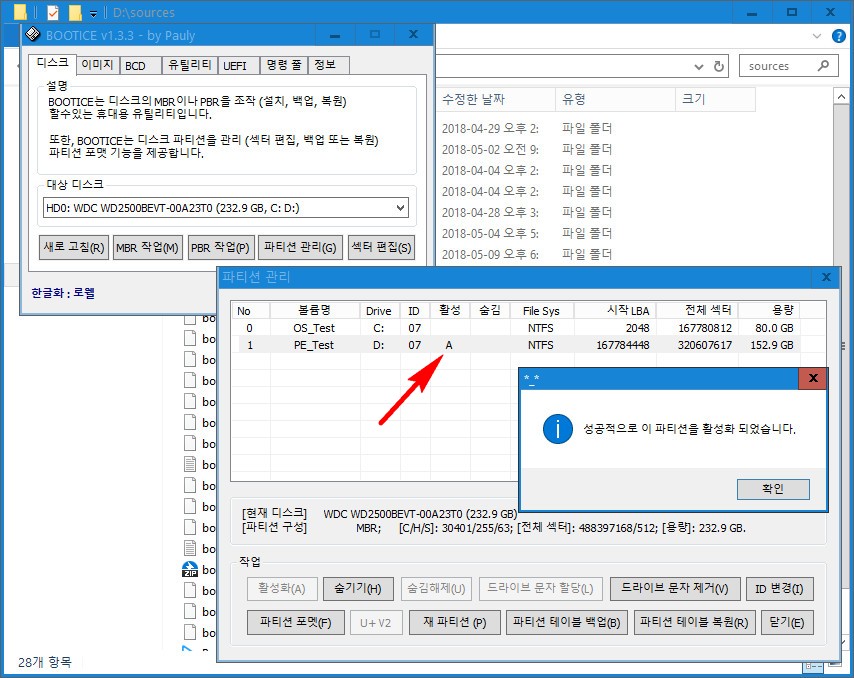
부틱스 실행후 PE 테스트 드라이브를 활성화 시켜주고 컴퓨터를 종료후 다시 부팅을 하여 D드라이브에 추가한 PE로 부팅을 하였습니다.
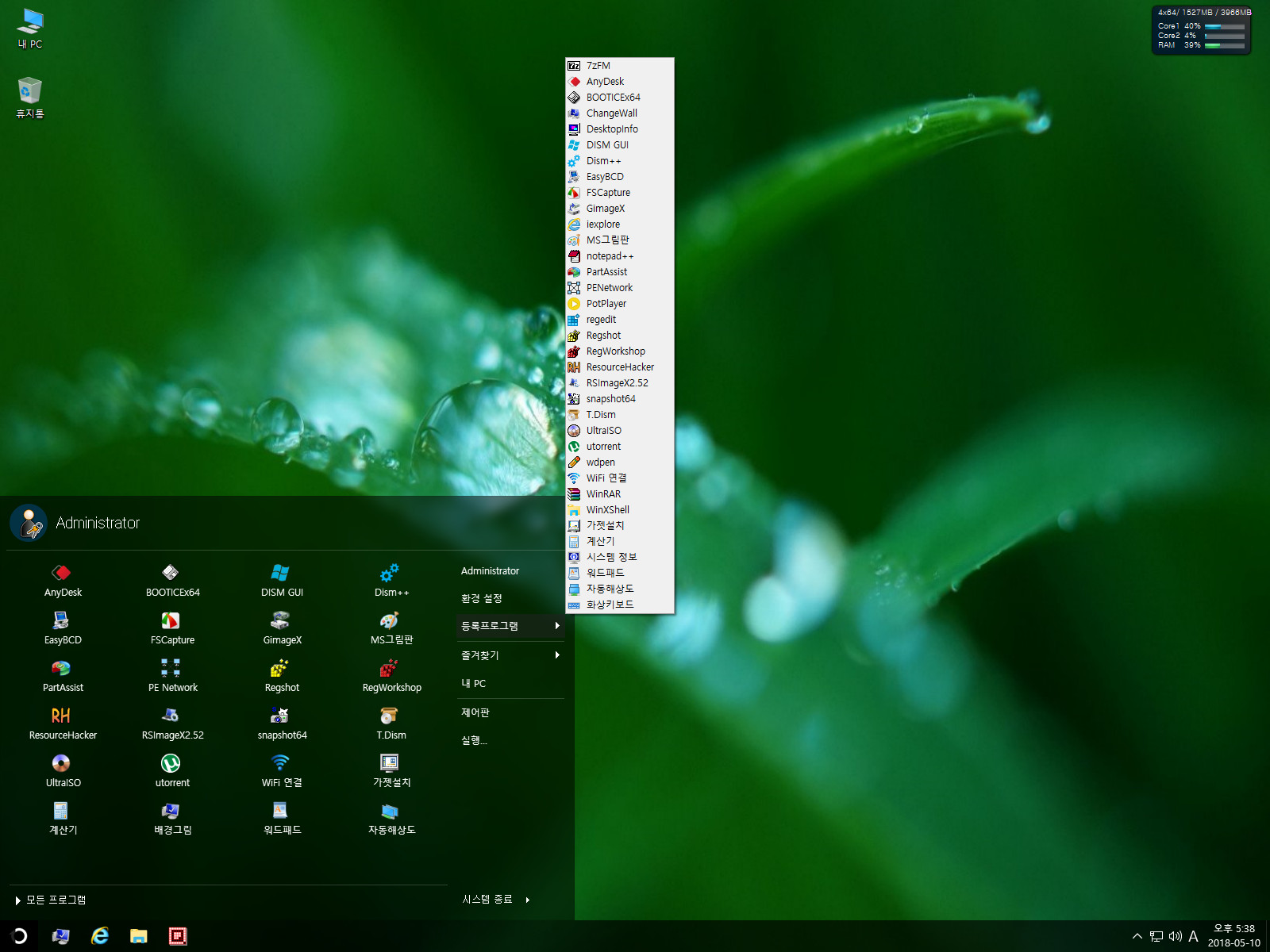
참 멋드러진 모습의 제*유컴 님의 작품이 부팅후 그 모습을 드러내었습니다. 시작 메뉴의 등록 프로그램 항목을 클릭하여 보았습니다.
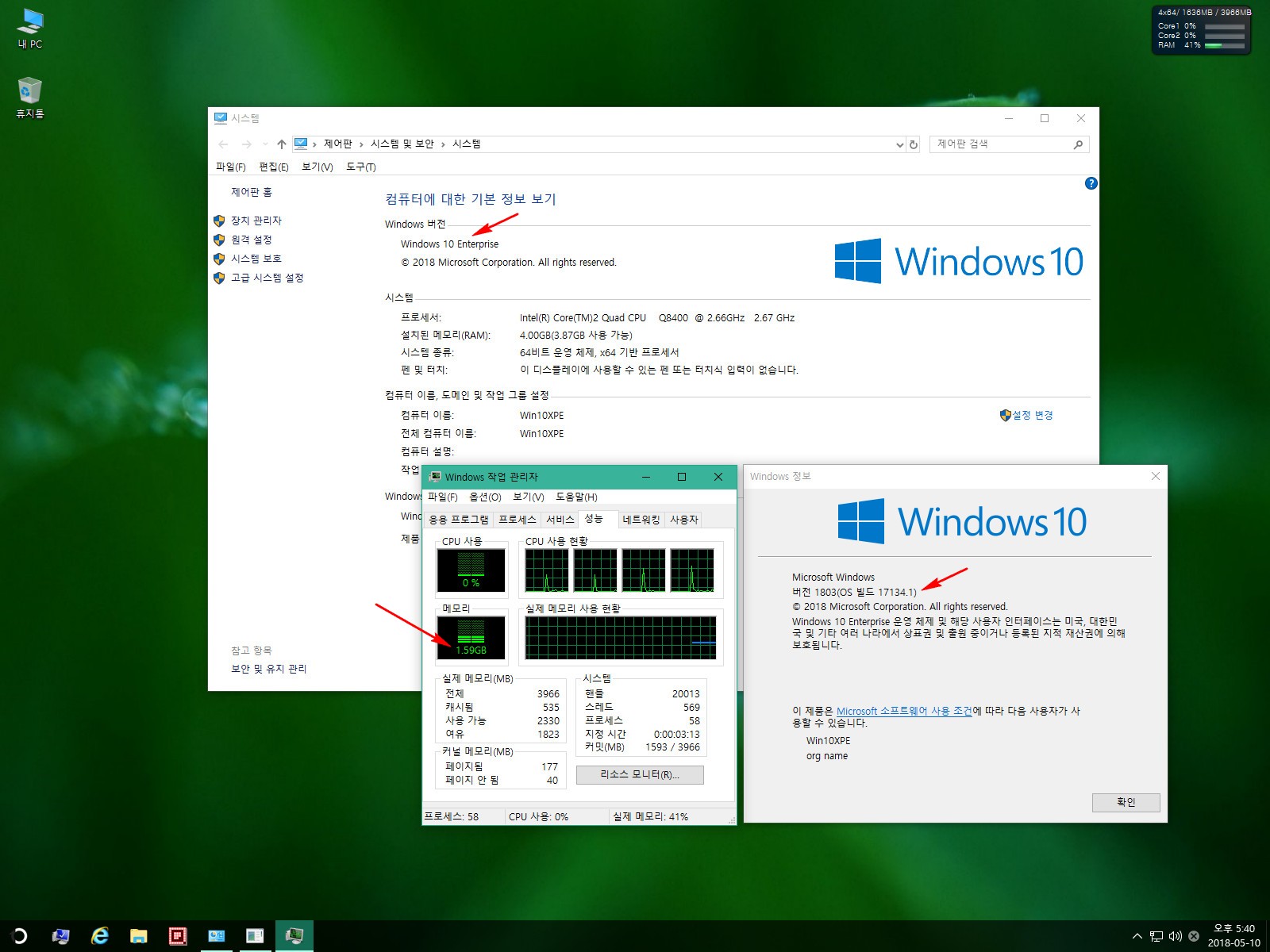
SHIELD님께서 배려 해주셨던 SUK님의 "Windows_10_RS4_10in1_net3.5_2018-05-05" 원본을 사용하였는데 PRO 버전을 선택 하였는데 빌드후 엔터프라이즈로 되어 있었습니다.^^* 그외 윈도우 버전과 램 사용량을 체크하여 보았습니다.
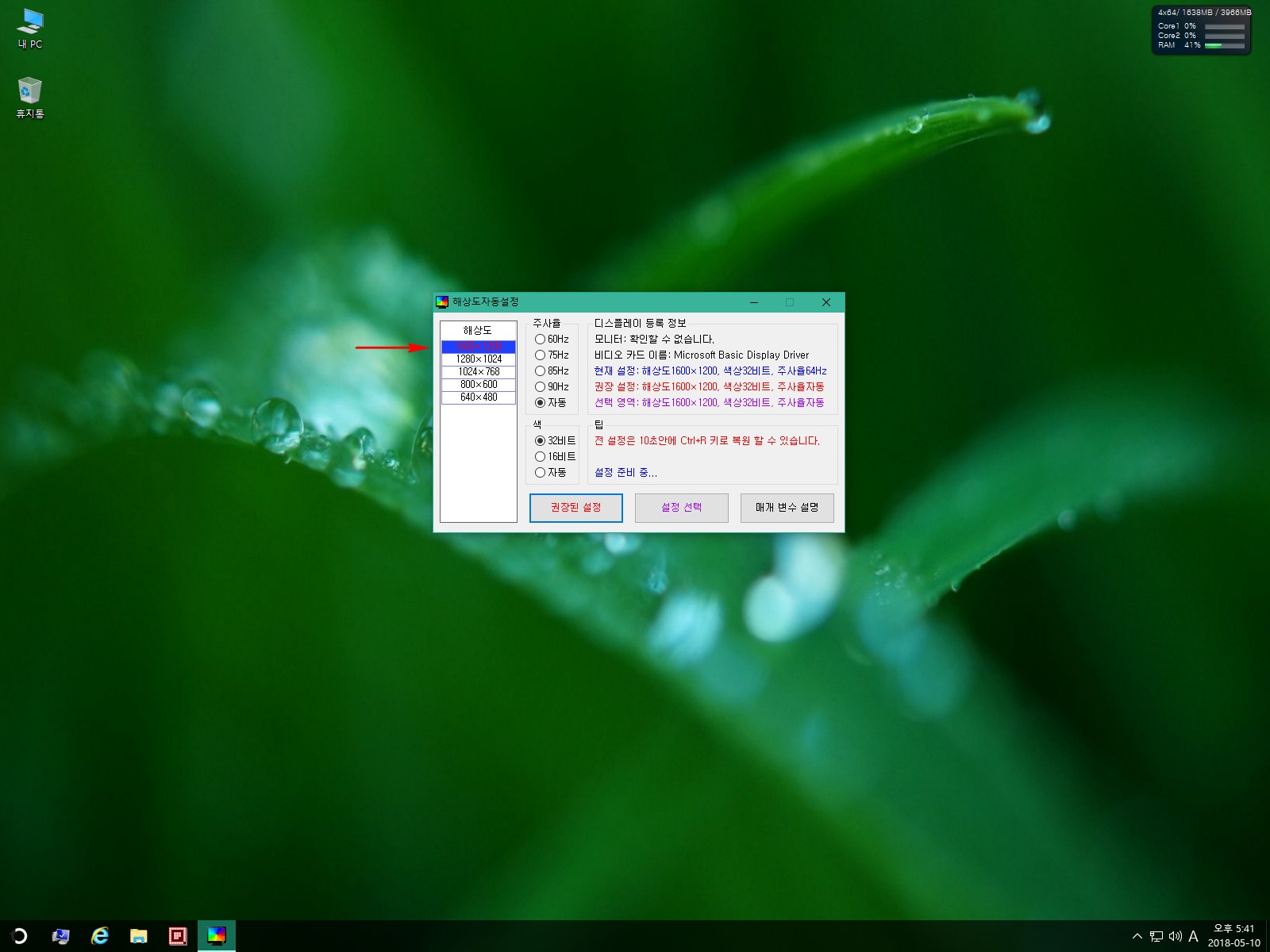
예전 자료중 디스플레이 해상도가 1920*1080으로 부팅후 바로 잡히는것이 있었는데 이번엔 1600*1200 해상도로 잡히는군요?
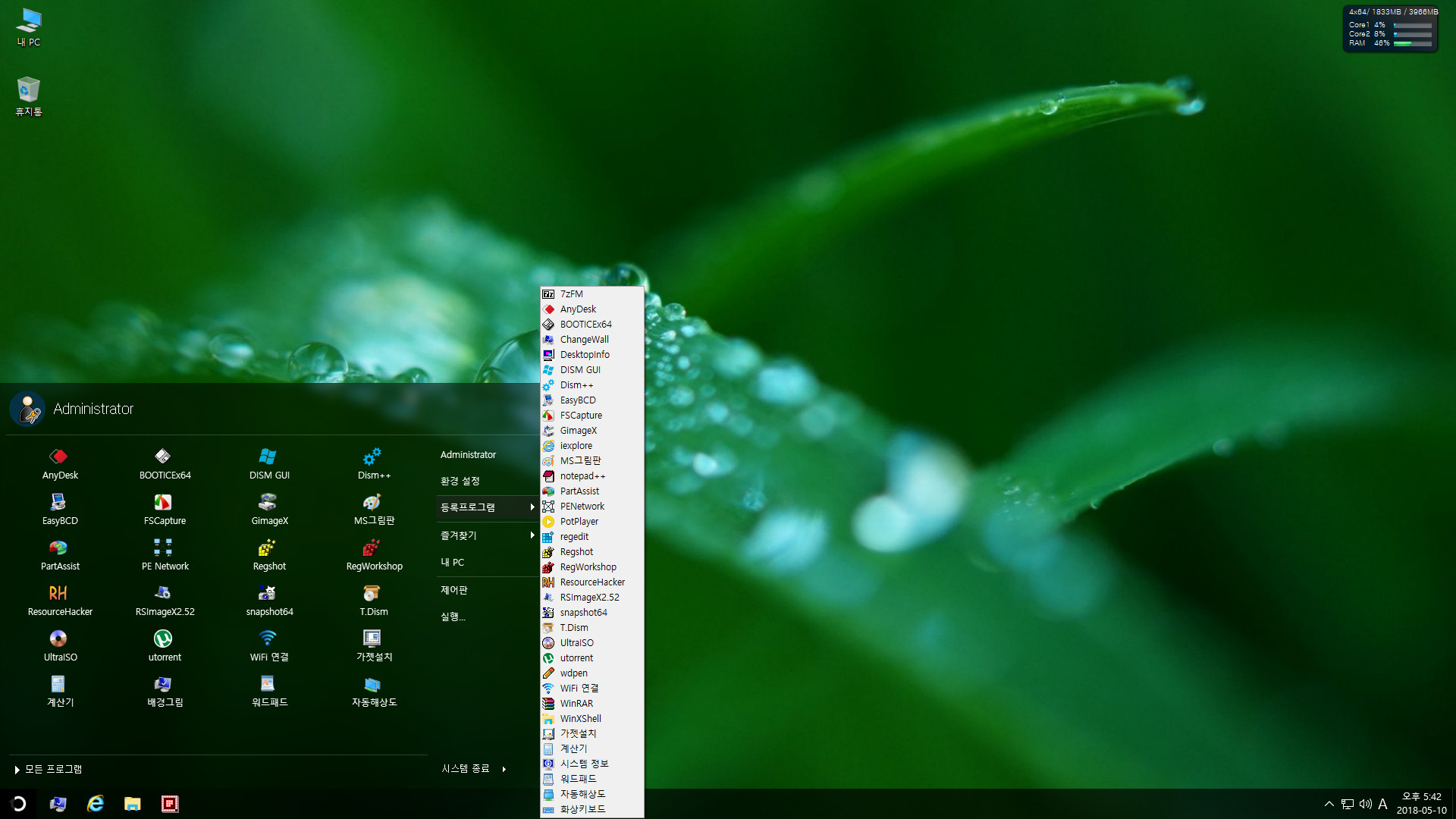
스넵드라이버[SDI]를 실행 해보니 잠시후 해상도가 정상대로 잡혔습니다 신기하게 테스트 모드가 아니어도 제대로 잡히더군요.
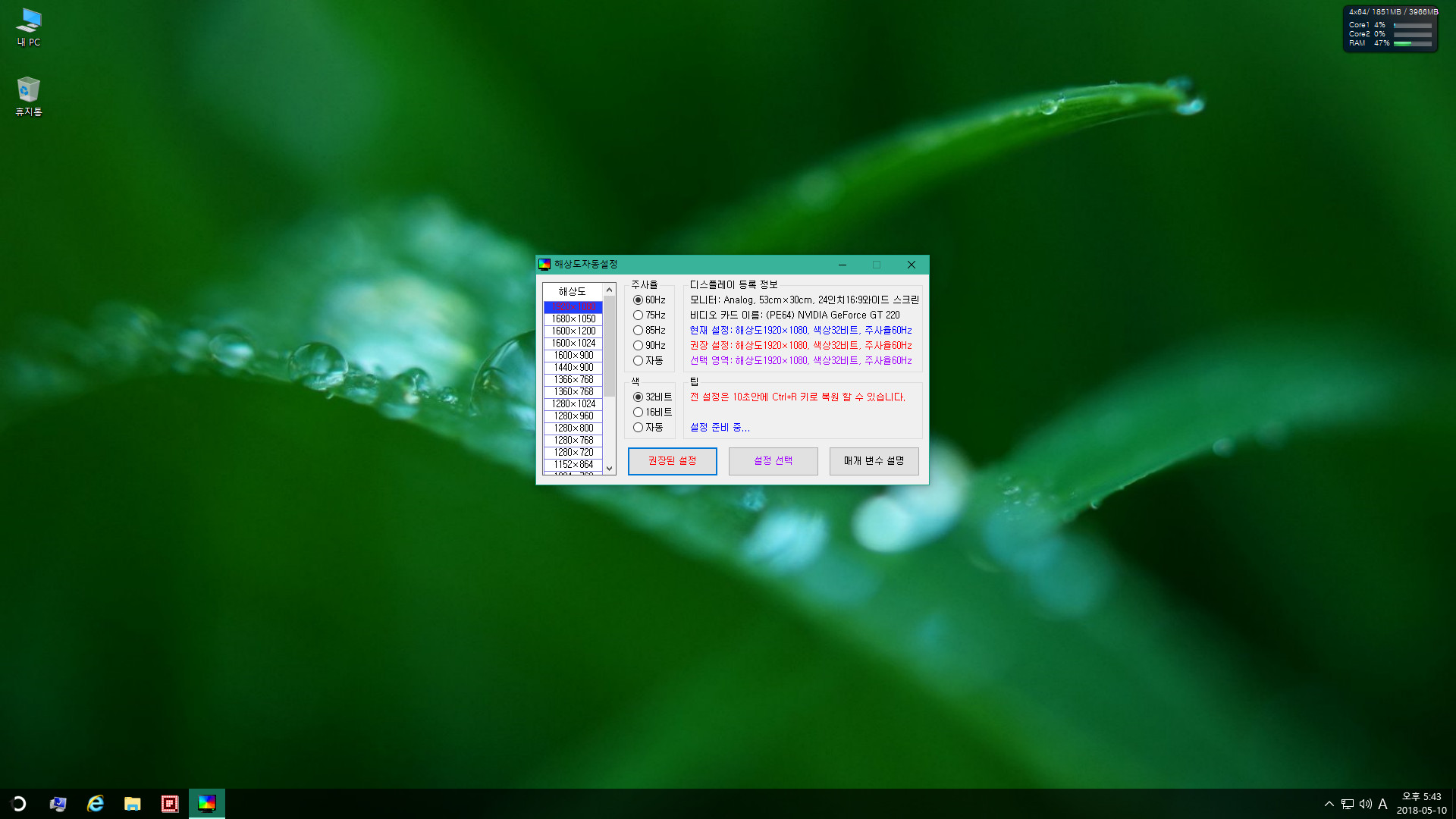
해상도 자동 설정 프로그램을 실행하여 조금전 설정된 1920*1080 해상도 임을 확인하여 보았습니다.
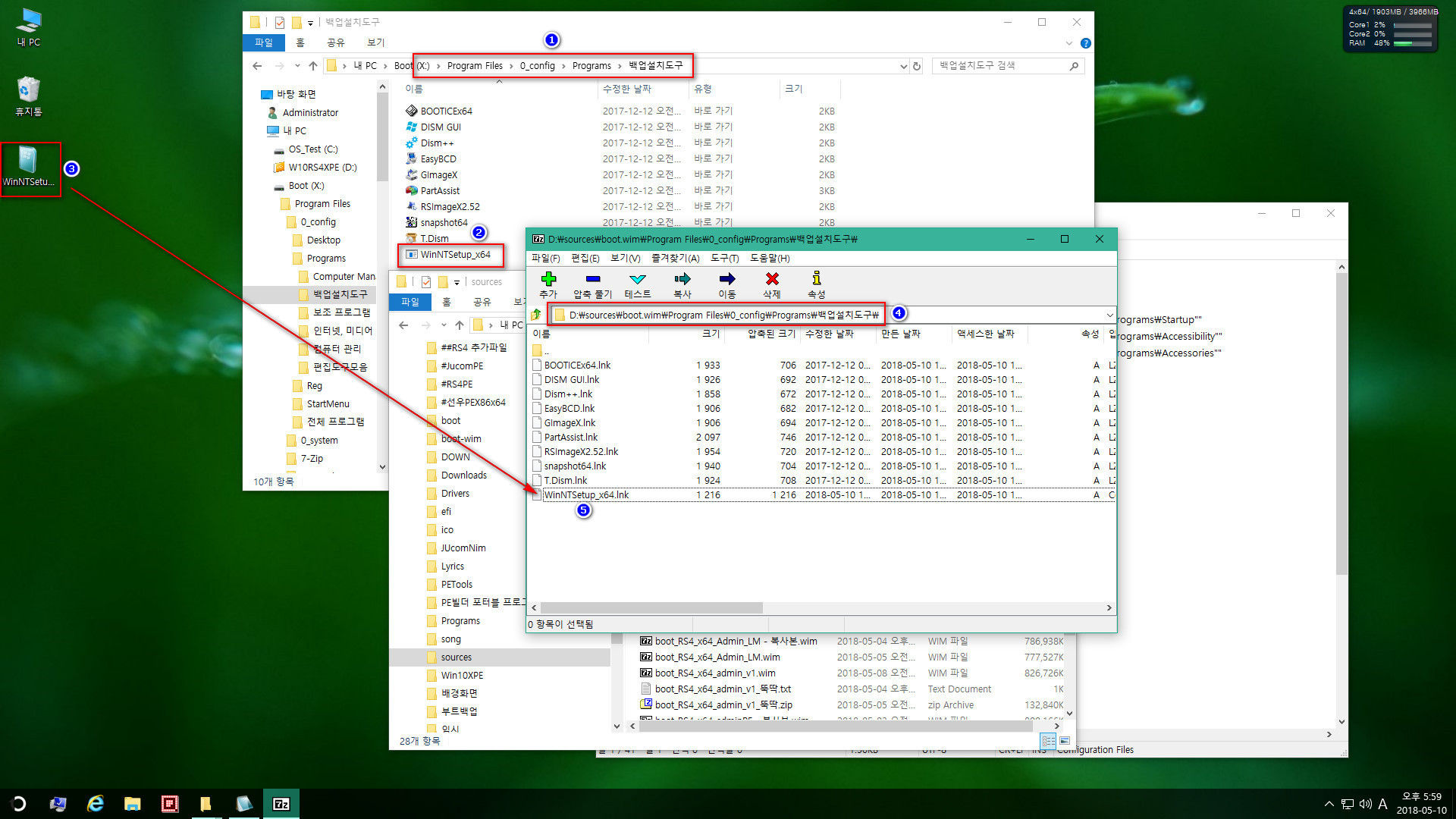
시작 화면의 WinNTSetup 바로가기 아이콘이 비활성 되어서 다시 생성하여 추가하여 주었습니다.

재부팅후 시작 메뉴와 "백업설치도구" 폴더에 잘 연결되어 있는 WinNTSetup 항목을 확인 하였습니다.

작업 표시줄의 익스플로러 아이콘을 클릭하여 인터넷을 실행하여 보았습니다.
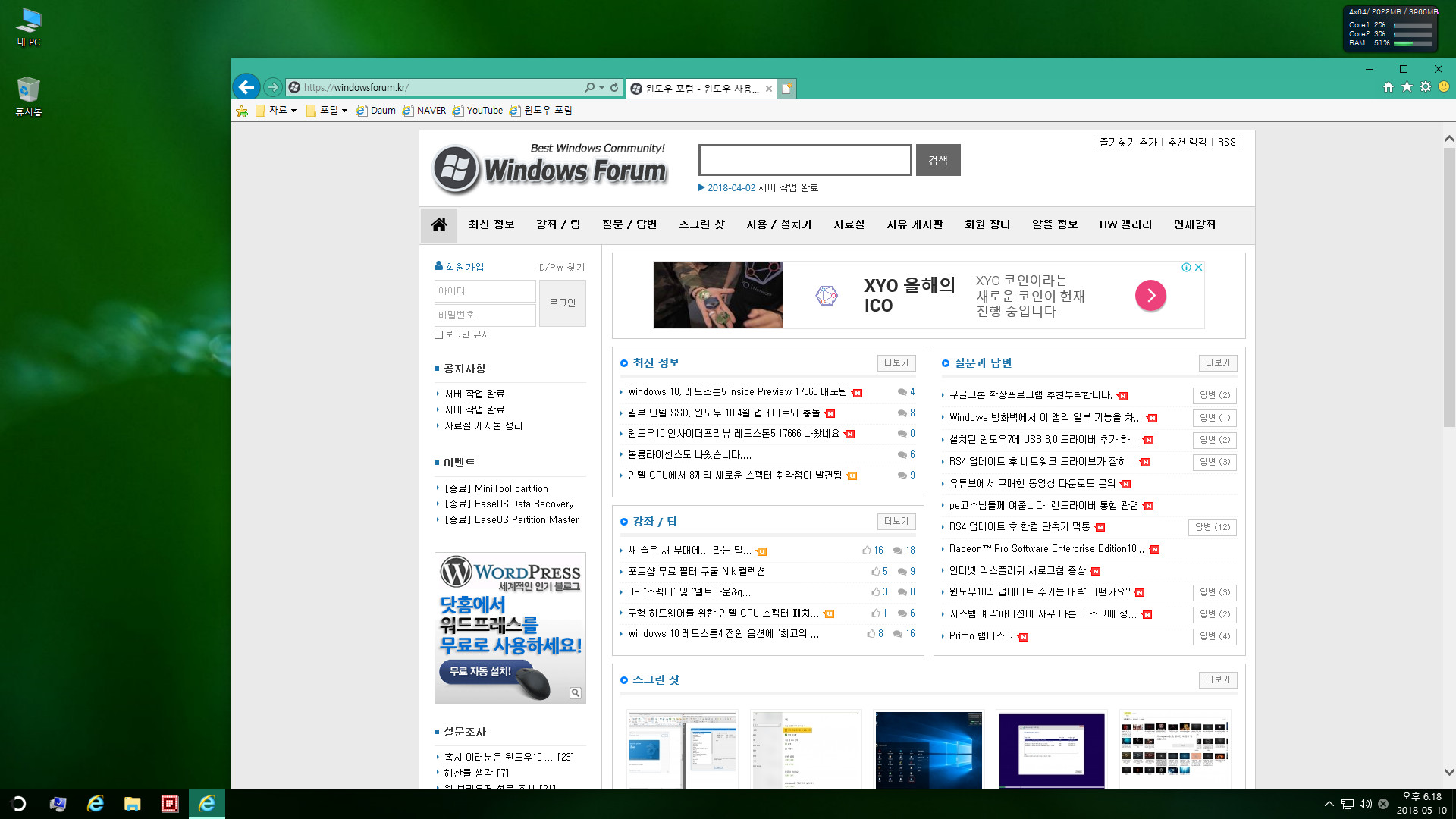
윈도우 포럼 접속
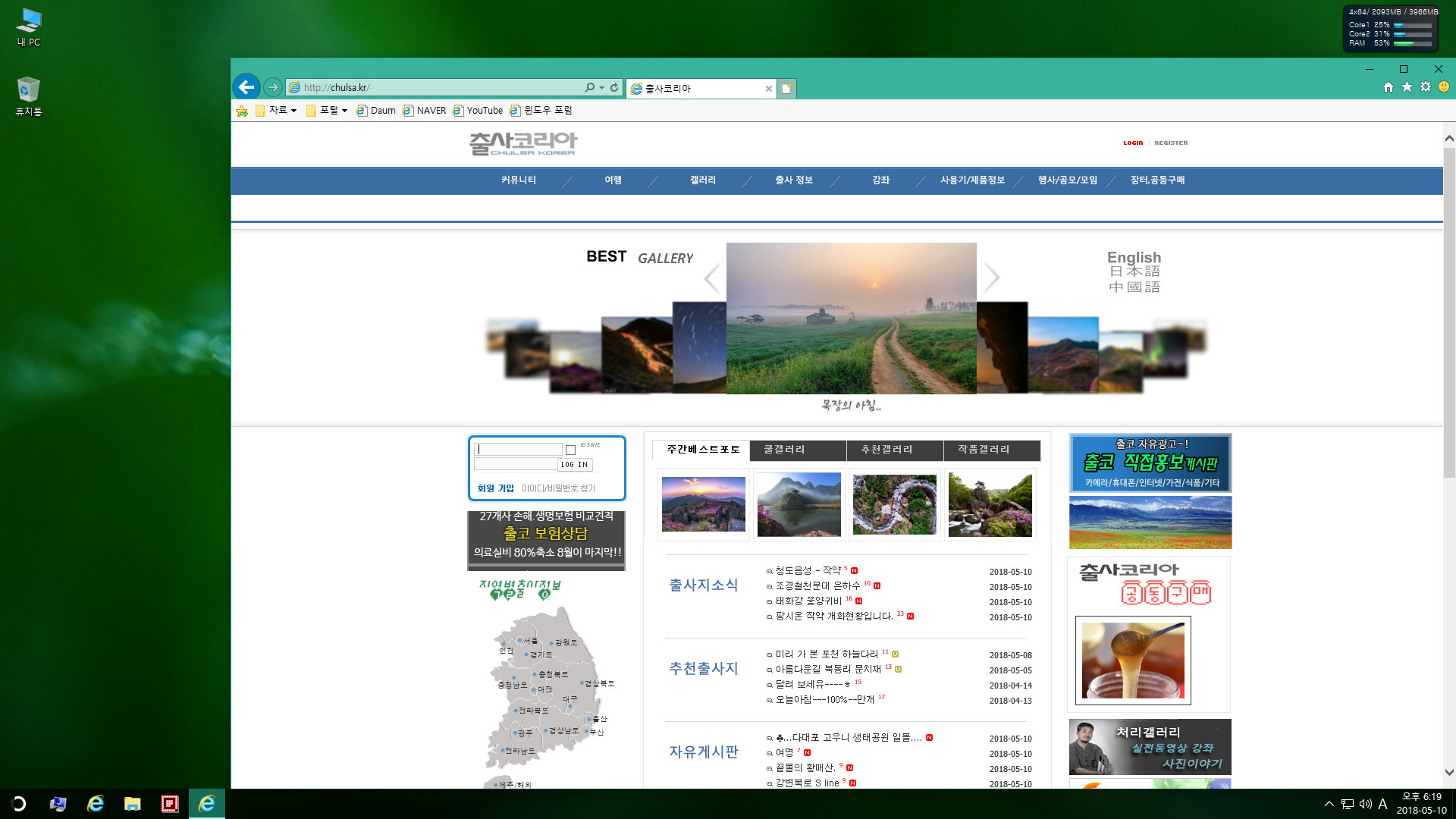
출사코리아 접속
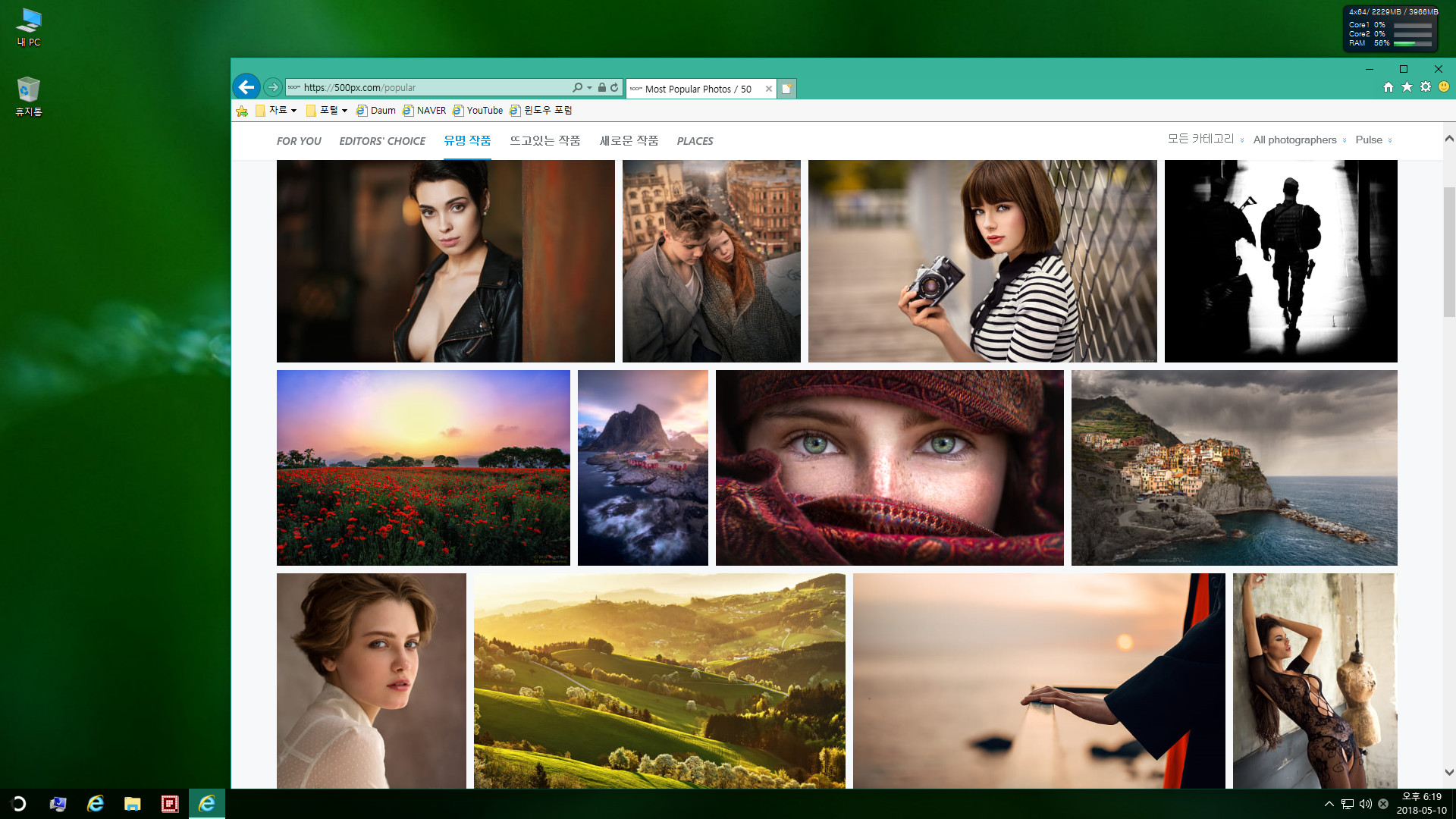
500px 접속
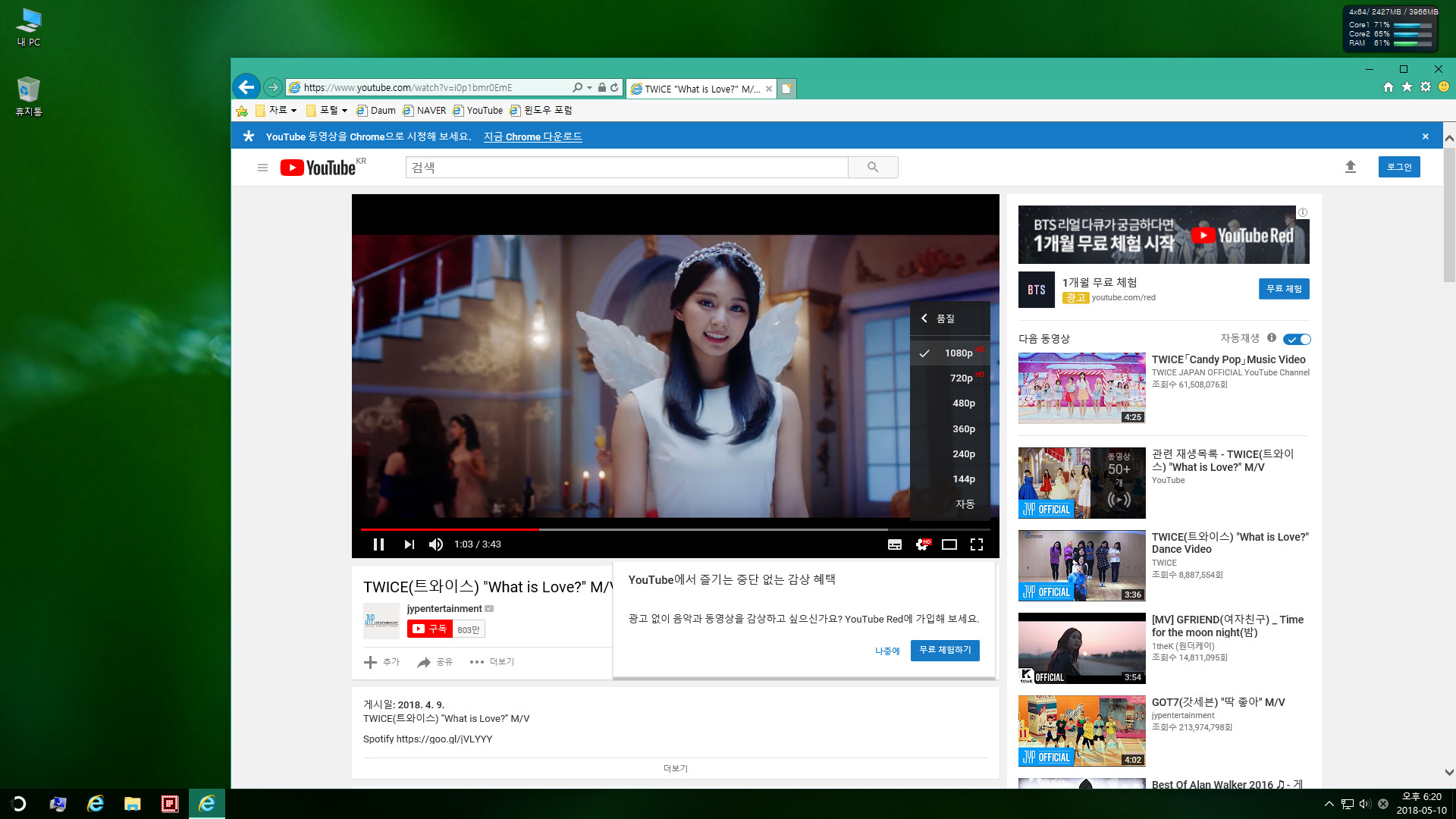
유튜브 접속후 동영상 재생

동영상을 전체 화면으로 재생하여 보았습니다.
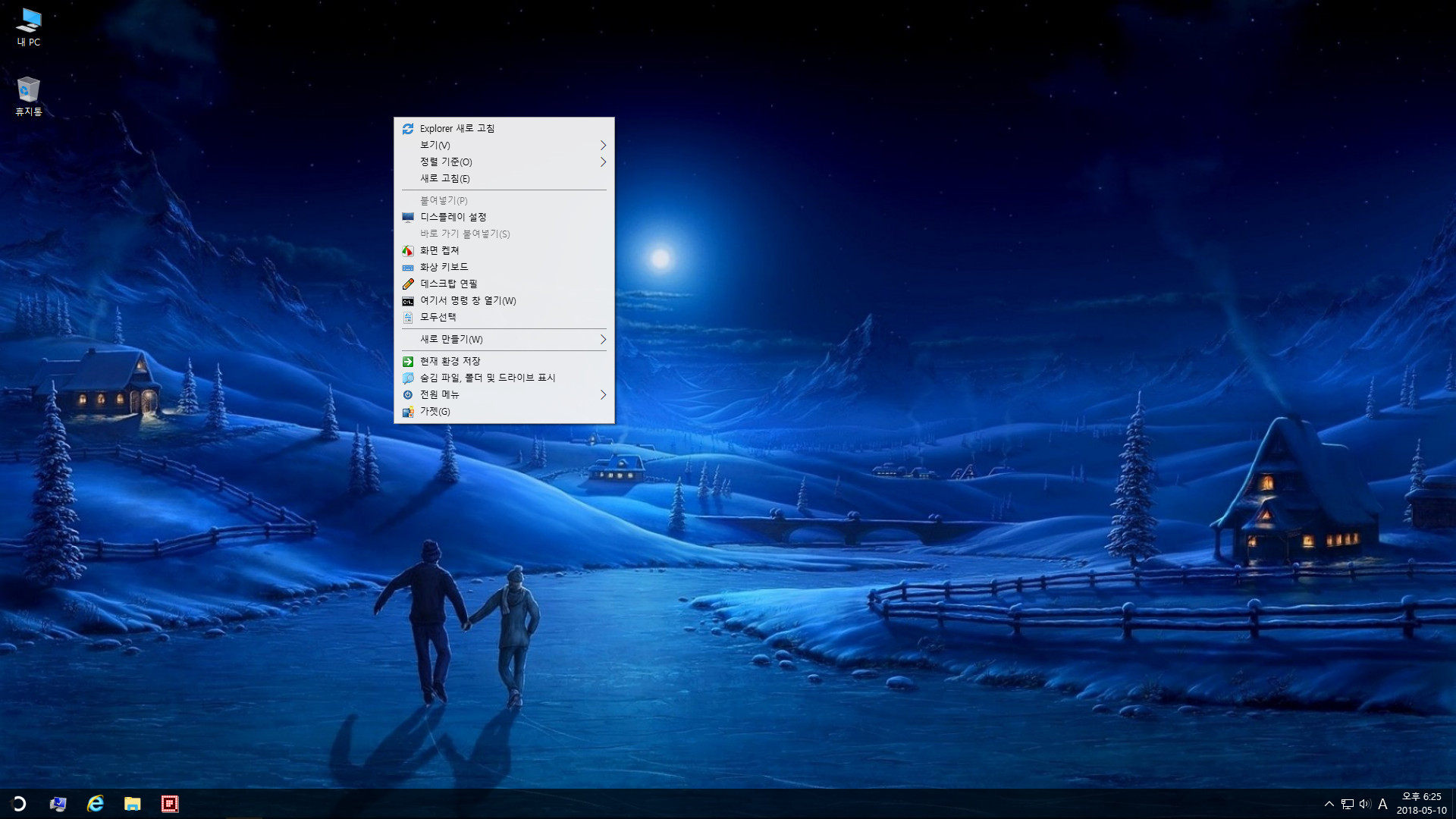
꼭 필요한 것을 모아놓은 우클릭 메뉴도 확인하여 보았습니다.

열정을 담아주신 작품이 있죠 바로 갑파니님의 레인미터 인데요 한번의 실행으로 잠시후 1920*1080 특화된 해상도로 자리를 잡아 줍니다.
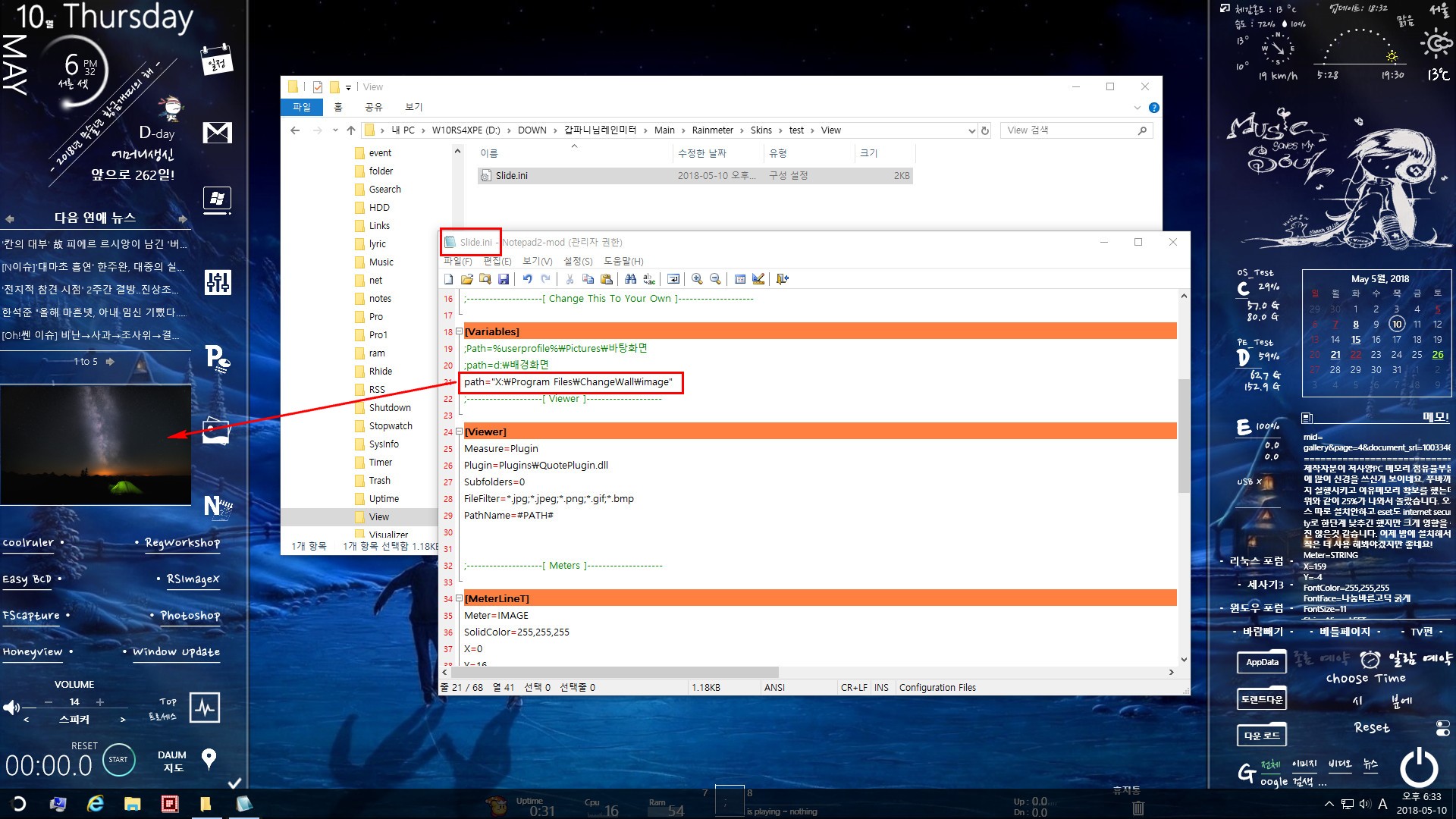
오른쪽 옆에 나와야할 이미지가 나오지 않아서 이미지 경로를 새롭게 등록하고 저장후 새로고침 하여 주었습니다.
아래로 갑파니님의 레인미터가 함께 실행되어 있는
배경화면을 보시도록 하겠습니다.

#01
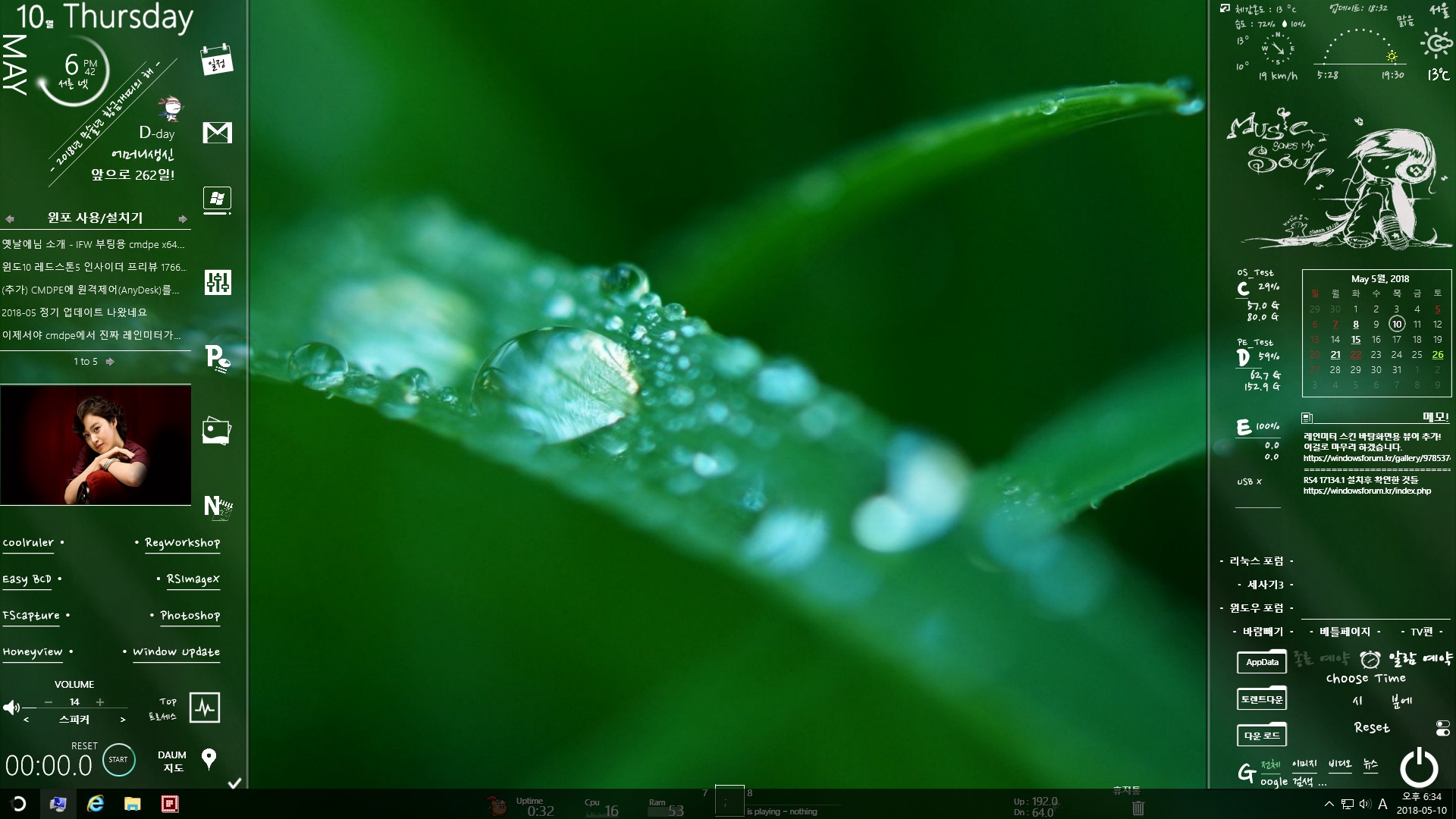
#02
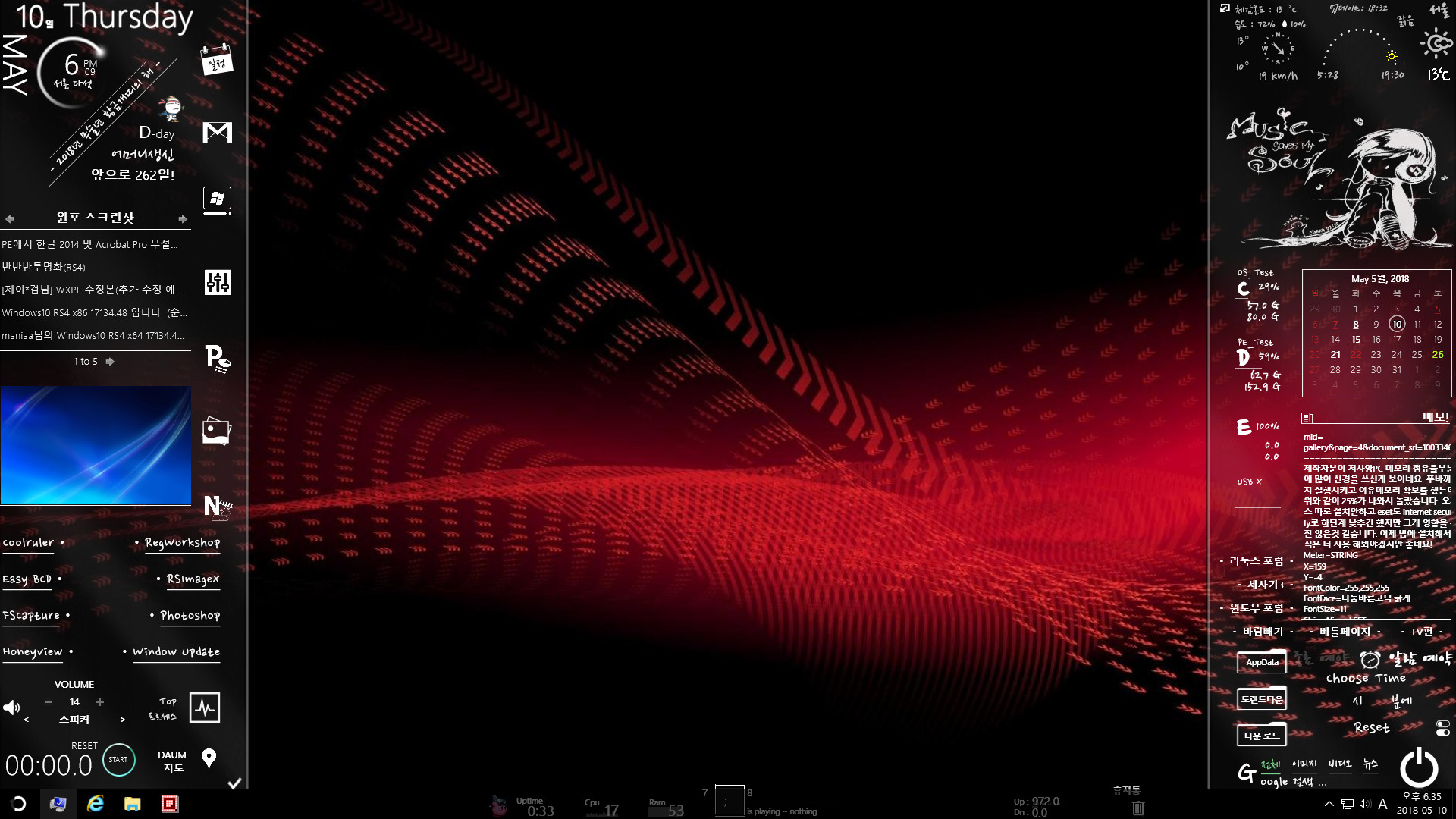
#03
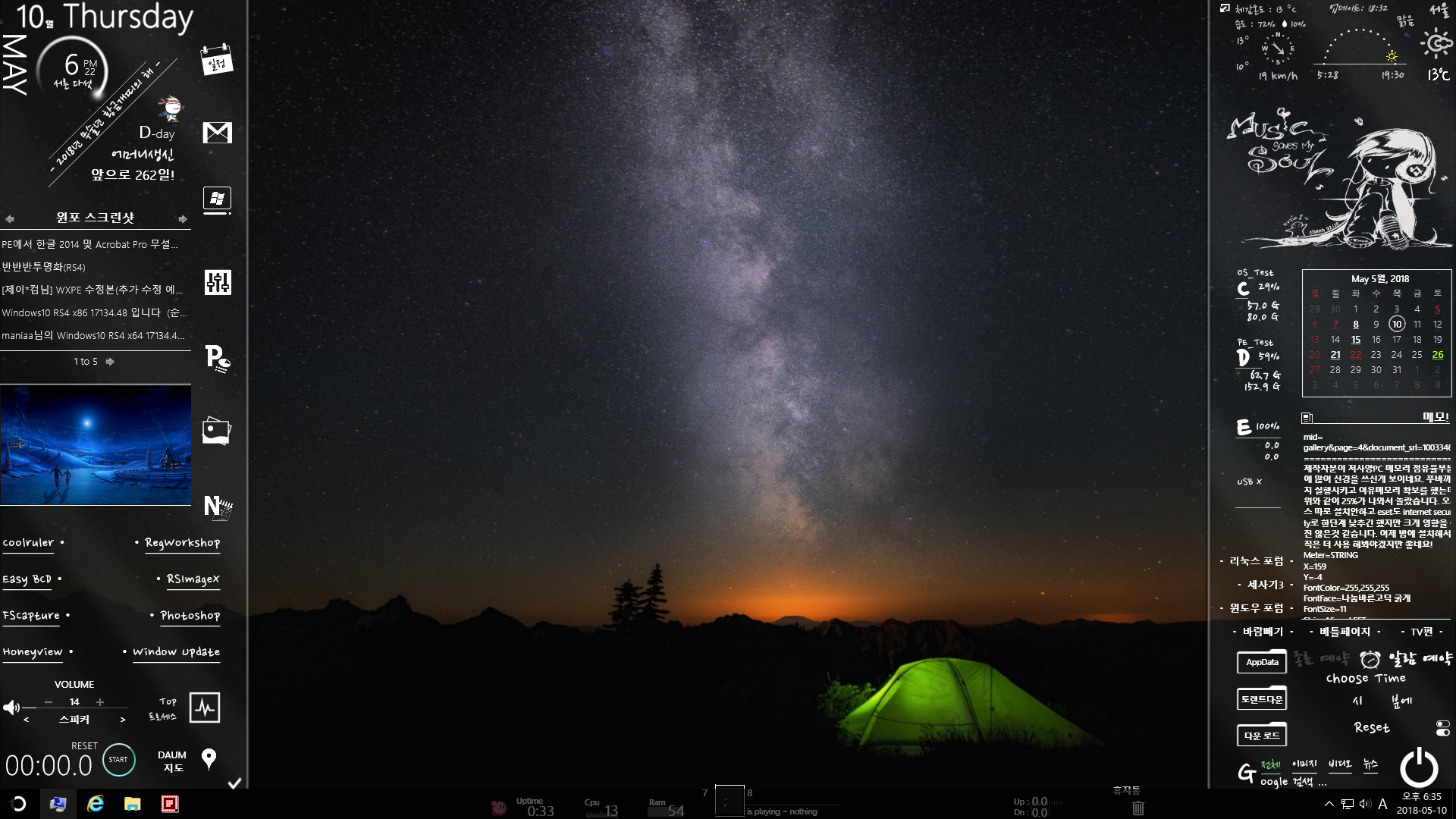
#04

#05
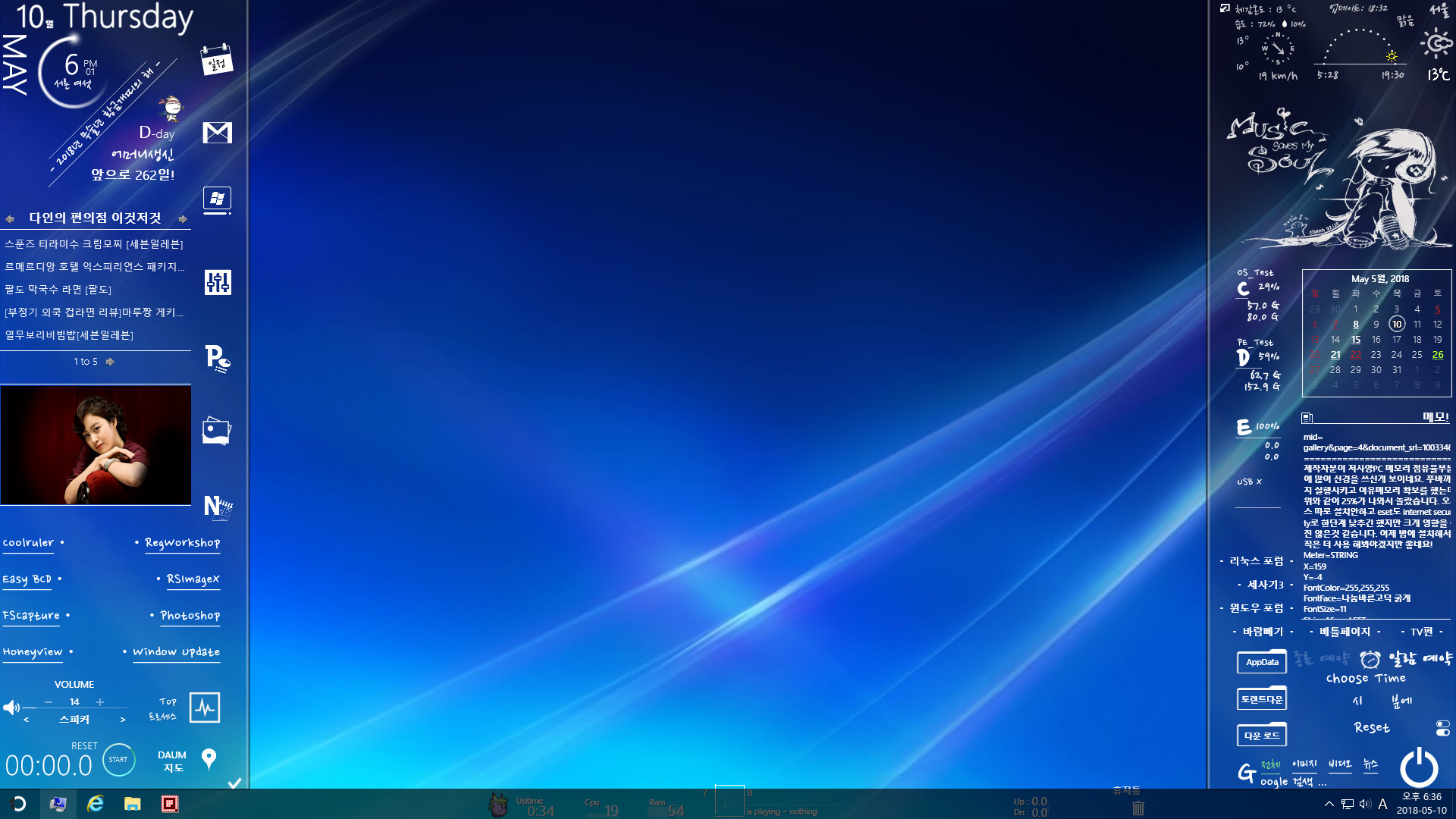
#06

#07
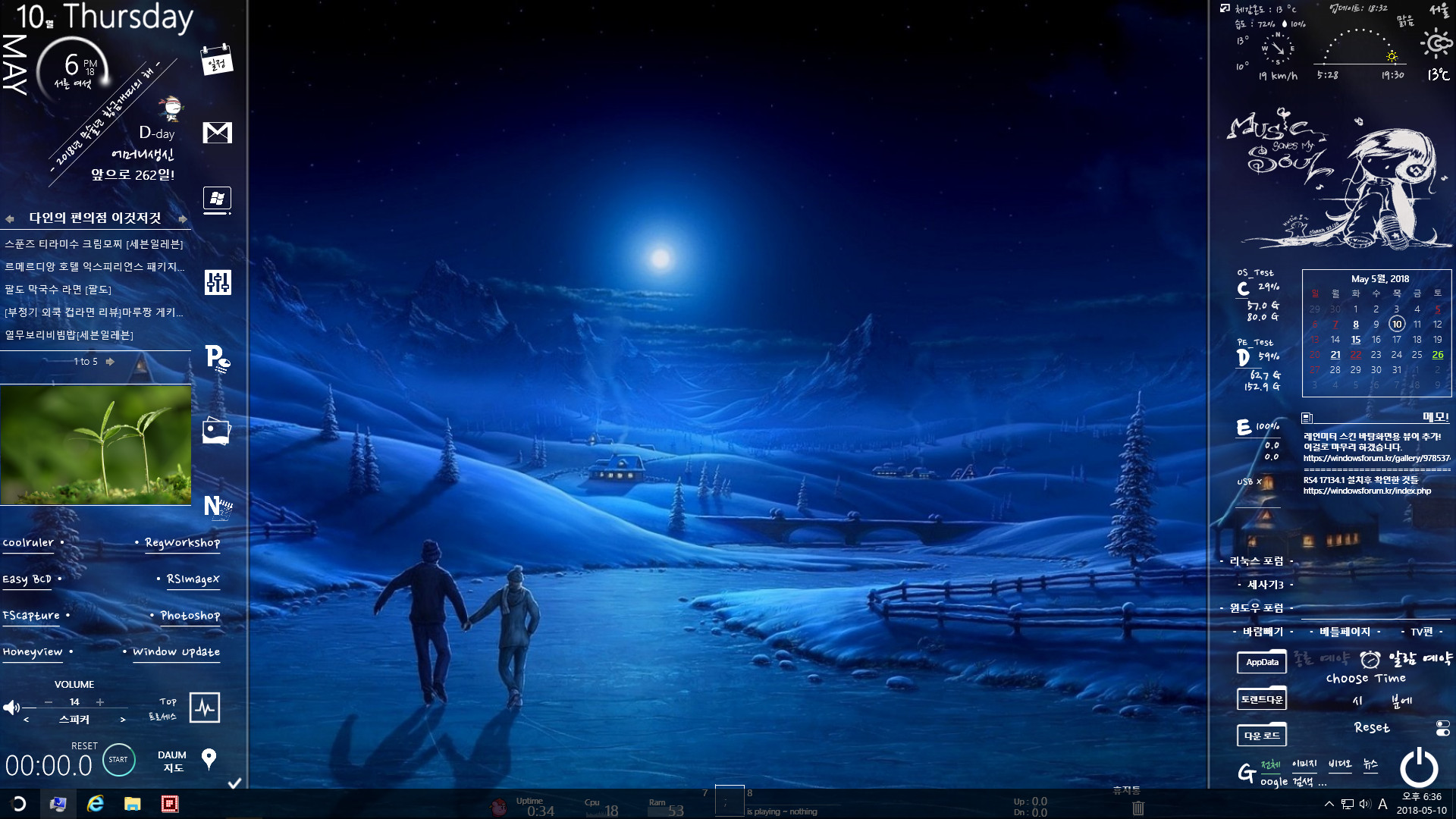
#08

#09 갑파니 님의 레인미터를 종료하고 가젯을 모두 실행하여 스크린샷 하였습니다.
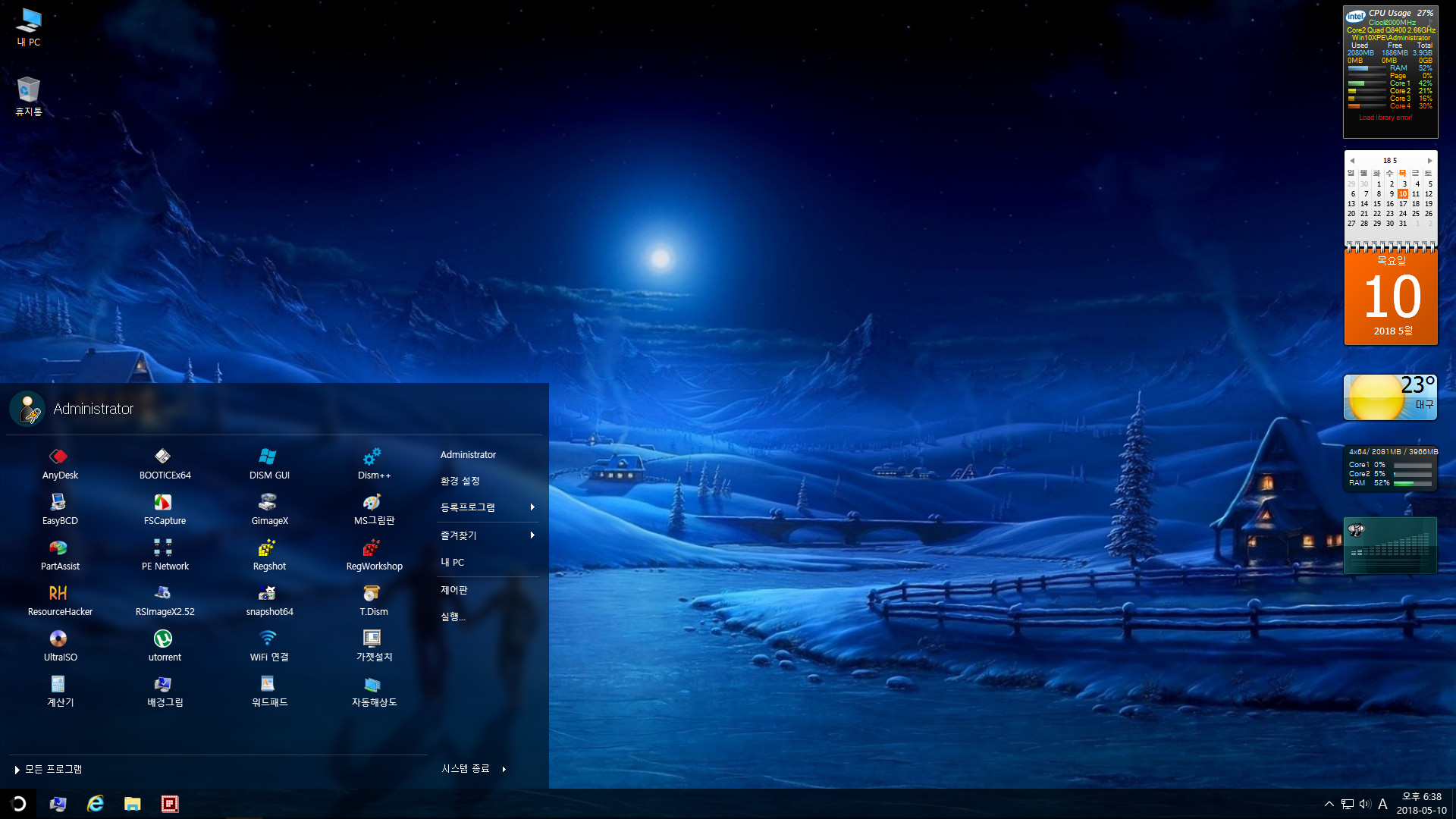
#10 은은한 달밤의 차가운 배경에 시작 메뉴를 띄워 보았습니다.

#11 마지막으로 보는 멋진 배경...!
바탕 화면은 어쩜 제작 하시는 분의 마음이 담긴, 또는 개성 넘치는 시선이고 안목이 아닐런지요?
그런 부분 에서도 입문자의 공부엔 많은 도움이 되었습니다 감사합니다.
빌드에서 PE 부팅까지 한꺼번에 체험 해볼수 있게 배려 해주신 제*유컴 사부님께 진심을 담은 감사의 마음을 보내 드립니다.
많은 회원 님들께 사랑받은 PE로 자리매김 하리라 생각 하고요 윈포의 여러 고수님들의 작품들과 함께 입문자의 삶에 오래오래
기억되는 추억의 장이 되어 줄것이라 생각 합니다. 소중한 참고서 같은 작품을 활용하여 입문자도 나름대로 더욱 심도깊은
PE작품에 접근하는 계기를 만들어 가도록 하겠습니다.
윈포 모든 회원 님들과 더불어 뜻깊은 금요일 하루 보람 가득 하시기 바랍니다.
부족한 포스팅 갈무리 하면서 끝까지 보아주신 회원 님들께 감사드립니다.

동자님 께서도 즐거운 주말 잘 보내시고요 건강하신 시간으로 즐거운 주말 되시길 바랍니다^^*